كيف تبدأ مع Google+ ، دليلك الكامل: ممتحن وسائل التواصل الاجتماعي
Google+ / / September 25, 2020
 الآن ، ربما سمعتم جميعًا عنها مشروع Google+، محاولة Google التالية لجعل شبكتهم أكثر اجتماعية. هدفها هو جعل المشاركة عبر الإنترنت أشبه بالمشاركة في الحياة الواقعية.
الآن ، ربما سمعتم جميعًا عنها مشروع Google+، محاولة Google التالية لجعل شبكتهم أكثر اجتماعية. هدفها هو جعل المشاركة عبر الإنترنت أشبه بالمشاركة في الحياة الواقعية.
إذا لم تكن قد تلقيت دعوتك بعد ، فيمكنك ذلك تعرف على المزيد حول Google+ في مقطع الفيديو التالي ذي المظهر السريع ، ومن خلال زيارة مشروع Google+ نظرة عامة, تفاصيل قابلة للبحث و نقاش الصفحات.
https://www.youtube.com/watch? ت = xwnJ5Bl4kLI
يمكنك أيضًا أن تأخذ جولة تجريبية حتى تستطيع تعرف على ما يمكن توقعه بمجرد أن تتمكن من الانضمام إلى المشروع.
دعوات محدودة للتجربة الميدانية
إذا كنت من المحظوظين ، فقد تلقيت دعوة إلى + Google أثناء تجربتهم الميدانية المحدودة. بينما تراوحت رسائل الدعوة من معاينة سريعة لما سيكون في الداخل إلى صديقك في جلسة Hangout ، فإن القاسم المشترك هو اللون الأحمر تعرف على المزيد حول Google+ زر.
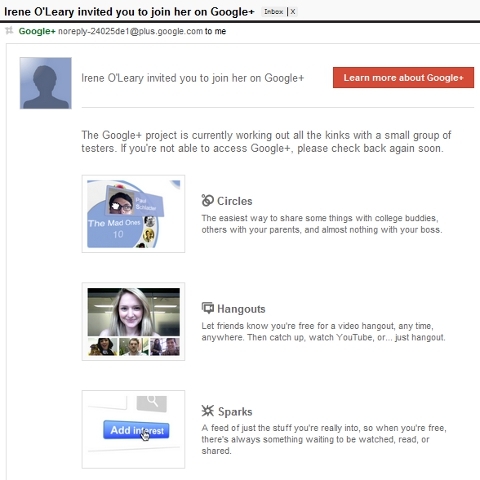
فيما يلي مثال على دعوة البريد الإلكتروني إلى Google+.
عندما تنقر على الزر ، يتم نقلك إلى شاشة الدعوة لـ Google+. إذا كان لديك عنوان Gmail ، فكل ما عليك فعله هو تحديث ملفك الشخصي العام لتبدأ.
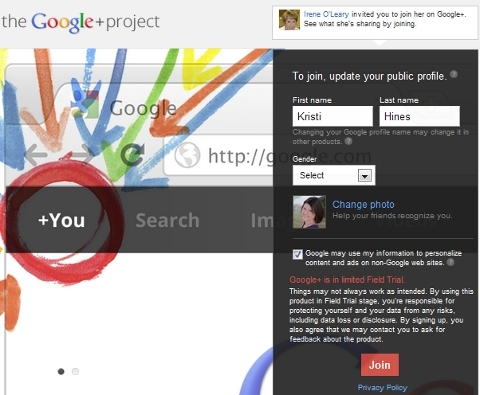
انضم إلى Google+ عندما يرسل لك شخص دعوة.
شيئين يجب ملاحظتهما عند الانضمام. خلال التجربة الميدانية المحدودة ، هناك الإفصاح التالي:
"قد لا تعمل الأشياء دائمًا على النحو المنشود. باستخدام هذا المنتج في مرحلة التجربة الميدانية ، أنت مسؤول عن حماية نفسك وبياناتك من أي مخاطر ، بما في ذلك فقدان البيانات أو الكشف عنها. من خلال التسجيل ، فإنك توافق أيضًا على أنه يجوز لنا الاتصال بك لطلب ملاحظات حول المنتج ".
يوجد أيضًا مربع اختيار يقول "قد تستخدم Google معلوماتي لتخصيص المحتوى والإعلانات على مواقع الويب غير التابعة لـ Google ". عند النقر فوق علامة الاستفهام للحصول على مزيد من المعلومات ، فإنه يأخذك إلى الخصوصية إشعار حول إجراء 1+ على مواقع غير تابعة لـ Google والتي تتيح لك معرفة أنه عند تمكين +1 ، ستتمكن من ذلك مشاهدة توصيات أصدقائك في Google+ وسيروا توصياتك بناءً على إجراءات 1+ التي نقرت عليها. ستظهر أزرار 1+ على الملف الشخصي العام في Google والتي يجب عليك ملؤها إذا كنت تخطط لبدء التفاعل أكثر على شبكات Google.
بمجرد قراءة Google+ سياسة خاصة، انقر فوق الزر "الانضمام" للبدء!
داخل Google+
السؤال الأول الذي يتم الترحيب بك به هو نافذة منبثقة حول ما إذا كنت تريد ربط ملف ألبوم الويب بيكاسا (إصدار Google من Flickr) إلى حسابك في Google+ إلى مشاركة الصور ومقاطع الفيديو الخاصة بك مع الآخرين. إذا كانت لديك ألبومات بالفعل ، فستظل إعدادات الخصوصية لها كما هي. منذ أن قمت بالتصوير ، تقدمت وربطت بي. إنه أيضًا محير بعض الشيء لأن خيارك الآخر الوحيد هو لا تنضم إلى Google+.
شاشة الترحيب
بعد ذلك ، سيتم الترحيب بك من خلال شاشة الترحيب.
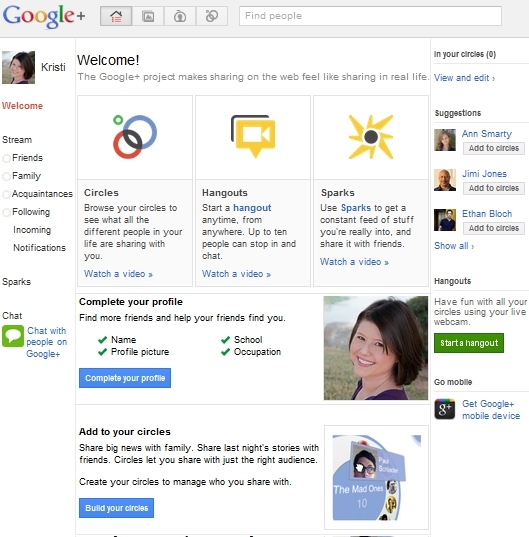
يرحب بك Google+ في زيارتك الأولى بخيارات شائعة.
إنشاء ملف التعريف الخاص بك
أول شيء تريد القيام به هو النقر فوق اسمك في الشريط الأسود أعلى الشاشة و عرض ملف التعريف الخاص بك.
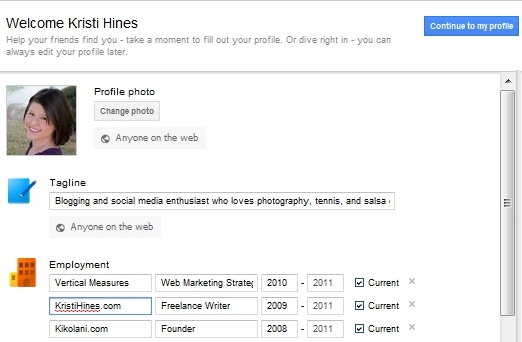
قم بتعديل ملفك الشخصي في + Google حتى يتمكن الزملاء من معرفة المزيد عنك.
هنا سوف تكون قادرًا على eقم بتحرير معلومات ملفك الشخصي في Google+، بما في ذلك إضافة شعار ومعلومات التوظيف والتعليم وكتاب القصاصات المصور. يمكنك أيضًا تعيين الخصوصية على كل منها لأي شخص على الويب أو الدوائر الموسعة (أصدقاء الأصدقاء) أو دوائرك أو أنت فقط.
عند النقر فوق الاستمرار في ملف التعريف الخاص بي، سترى ملفك الشخصي الكامل والذي سيسحب تحديثات + Google الخاصة بك على المشاركات التبويب.
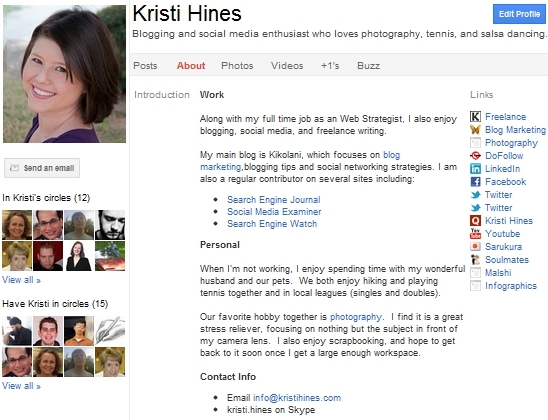
عرض ملفك الشخصي الكامل في Google+ وإجراء التعديلات عند الضرورة.
الخاص بك حول علامة التبويب تسحب المعلومات من ملفك الشخصي الرئيسي في Google ؛ يمكنك أيضًا تعديل ذلك هنا بالنقر فوق تعديل الملف الشخصي ثم النقر على القسم الذي تريد تعديله. تحت الصور و أشرطة فيديو، سترى أي شيء سمحت باستيراده من بيكاسا. التالي الخاص بك +1 و شرب حتى الثمالة التحديثات.
مضيفا اتصالات
بعد ذلك ، سوف ترغب في ذلك ابدأ في إضافة الأشخاص كاتصالات. انقر على إظهار الكل> رابط في الشريط الجانبي الأيمن ضمن الاقتراحات لرؤية الأصدقاء الموجودين بالفعل على Google+. قد يكون محدودًا أثناء الفترة التجريبية ، لذلك لا تتفاجأ إذا لم يكن لديك الكثير.
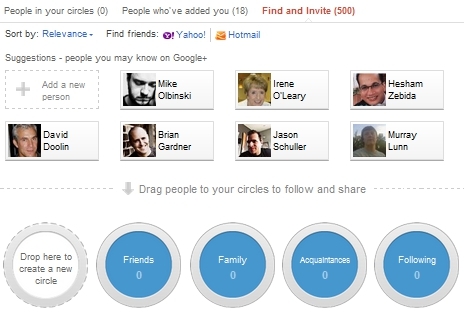
أضف أصدقاء من اتصالاتك في Google واطلع على من أضافك إلى دوائرهم.
من هنا يمكنك العثور على أشخاص بناءً على من تتصل بهم على Google- الأشخاص الذين راسلتهم عبر البريد الإلكتروني في Gmail والذين لديهم أيضًا حسابات Google ، والأشخاص الذين تتابعهم على صدى Google وما إلى ذلك - باستخدام البحث والدعوة التبويب. يمكنك أيضًا معرفة من الذي أضافك بالفعل إلى زملائه باستخدام الأشخاص الذين أضافوك التبويب.
تريد أن تعرف عن شخص معين؟ ما عليك سوى النقر على المربع الخاص بهم ثم الرابط إلى ملفهم الشخصي حيث يمكنك رؤية (بناءً على تفضيلات الخصوصية الخاصة بهم) الأحدث التحديثات والأشخاص الذين أضافوهم إلى دوائرهم والأشخاص الذين أضافوهم إلى الدوائر والأشخاص المشتركين بينك الدوائر.
إنشاء الدوائر
الدوائر هي السبيل إلى تنظيم اتصالاتك على Google+. تعرف على المزيد عنها في هذا الفيديو التقديمي القصير.
الدوائر الافتراضية الموجودة لديك هي اصحاب, أسرة, المعارف و التالية. يمكنك سحب الأشخاص إلى دوائر بشكل فردي أو عن طريق تحديد عدة أشخاص في نفس الوقت وسحبهم جميعًا في دائرة واحدة. يمكنك أيضًا إنشاء دائرة جديدة من خلال إسقاط صديق على أفلت هنا لإنشاء دائرة جديدة أو ببساطة قم بالمرور فوق تلك الدائرة لإنشاء دائرة جديدة قبل البدء في سحب اتصالاتك.
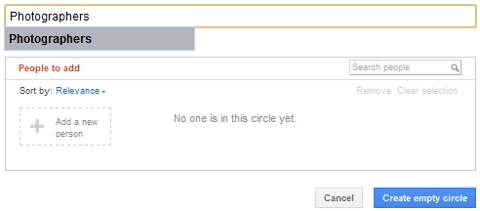
إنشاء دوائر جديدة للاتصالات المختلفة.
عندما تضيف الشخص الأول الذي أضافك بالفعل إلى دائرة ، ستتلقى إشعارًا منبثقًا يمكنك الآن إرسالهأرنب معهم وانظر ما يشاركونه معك. سيتم إعلامهم بأنك أضفتهم ، لكن لن يروا اسم الدائرة التي أضفتهم إليها.
سيتم إخطارك أيضًا بأنهم سيظهرون في ملفك الشخصي العام. إذا كنت لا تريد أن يحدث ذلك ، يمكنك النقر فوق يتغيرون الرابط الذي سينقلك إلى ملفك الشخصي في Google باستخدام مربع مميز حيث يمكنك ذلك تغيير إعدادات الرؤية لعرض الأشخاص في جميع الدوائر أو في الدوائر المحددة فقط ، حدد ما إذا كان أي شخص على الويب أو الأشخاص الموجودين فقط يمكن لدوائرك رؤية هذه المعلومات وتحديد ما إذا كنت تريد إظهار الأشخاص الذين أضافوك إلى الدوائر.
احصل على تدريب التسويق على YouTube - عبر الإنترنت!

هل تريد تحسين تفاعلك ومبيعاتك مع YouTube؟ ثم انضم إلى أكبر وأفضل تجمع لخبراء التسويق على YouTube حيث يشاركون إستراتيجياتهم المثبتة. ستتلقى تعليمات مباشرة خطوة بخطوة تركز على إستراتيجية YouTube وإنشاء مقاطع فيديو وإعلانات YouTube. كن بطل التسويق على YouTube لشركتك وعملائك أثناء تنفيذ الاستراتيجيات التي تحقق نتائج مثبتة. هذا حدث تدريبي مباشر عبر الإنترنت من أصدقائك في Social Media Examiner.
انقر هنا للحصول على التفاصيل - التخفيضات تنتهي في 22 سبتمبر!بالنسبة إلى الأشخاص غير المشتركين في + Google حتى الآن ، فإن إضافتهم إلى دائرة تعني أنك ستتمكن من ذلك أرسل لهم التحديثات عبر البريد الإلكتروني. لقد أضفت أشخاصًا ليسوا على + Google إلى دوائر على أمل أنه عند انضمامهم ، سيتم تنظيمهم بالفعل حيث أريدهم. لست متأكدًا من شعوري حيال إرسال التحديثات إليهم لأن هؤلاء الأشخاص لم يشتركوا وقد لا يريدون ذلك حقًا ليتم تفعيلها في التحديثات ، ولكن بغض النظر عن وجودها لأولئك الذين يشعرون أن شخصًا ما سيكون مهتمًا بـ التحديثات.
إعداداتك
قبل الانتقال بعيدًا إلى + Google ، قد ترغب في ذلك قم بتعديل بعض إعداداتك. للقيام بذلك ، انقر فوق رمز الخيارات على طول الطريق إلى اليمين في الشريط الأسود عبر الجزء العلوي من الشاشة.
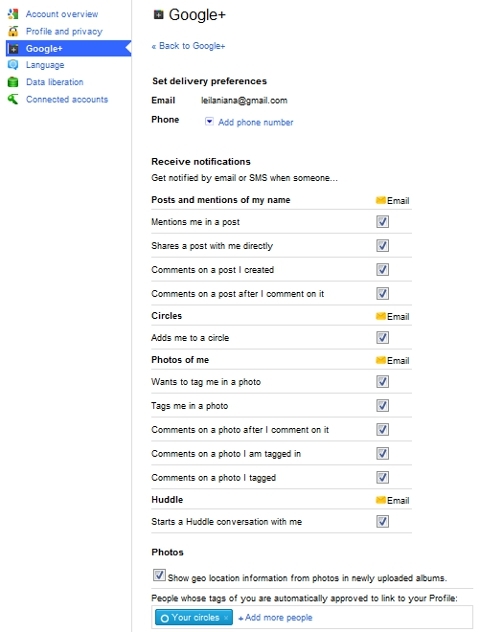
إدارة إعدادات Google+ الخاصة بك ، بما في ذلك الإشعارات والموقع الجغرافي والعلامات.
هنا تستطيع تعيين ما الإخطارات التي تتلقاها. بعد ذلك ، هناك نوعان من الإعدادات المهمة التي تريد ملاحظتها.
الصور ومعلومات تحديد الموقع الجغرافي—إذا كنت لا تريد وضع علامة على موقع لصورك ، فستحتاج إلى إلغاء تحديد هذا الموقع. لم أر أي علامات موقع على صورة حتى الآن ، لكني قمت بتحميل صورة ذات مرة إلى خدمة مشاركة الصور على Twitter الذي وضع علامة على الصور في عرض الخريطة ، لذلك إذا التقطت صورة لمنزلك ، فستمنح العالم الاتجاهات.
الأشخاص الذين تتم الموافقة على علاماتهم تلقائيًا للارتباط بملفك الشخصي—شبكة حيث لا يمكن للجميع الإشارة إليك! إذا حافظت على تنظيم اتصالاتك جيدًا ، فيمكنك فقط الأشخاص الذين تريد وضع علامة عليهم ، حيث يمكنك تعيين هذا على دوائر معينة أو دوائر موسعة أو جميع دوائرك الخاصة أو عامة.
التنبيهات الواردة
عندما يكون هناك نشاط جديد لك على Google+ (ينشر شخص ما مشاركة معك ، ويضيفك إلى ملفات دائرة ، وما إلى ذلك) ثم سيظهر رقم أحمر بجوار اسمك في الشريط الأسود أعلى ملف شاشة.
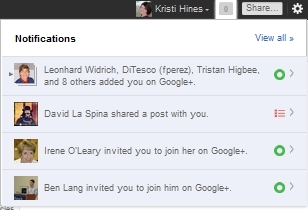
شاهد أحدث إشعارات + Google.
يمكنك النقر فوق هذه العناصر الفردية لمعرفة المزيد من التفاصيل عنها أو الانتقال مباشرة إلى المشاركات التي تمت مشاركتها معك.
تيار الخاص بك
بمجرد إعداد ملفك الشخصي وإضافة الأشخاص إلى دوائرك وتعديل الإعدادات ، يمكنك الرجوع إلى صفحتك الرئيسية من خلال النقر على الصفحة الرئيسية رمز رؤية دفق من التحديثات من اتصالاتك.
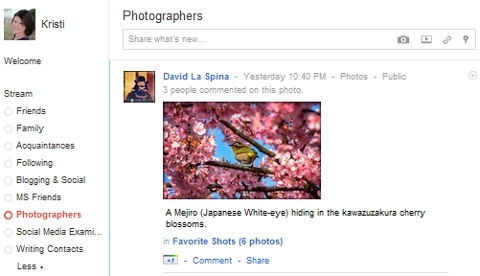
اقرأ آخر التحديثات من اتصالاتك في Google+.
يمكنك رؤية التحديثات من جميع زملائك ، أو النقر على أسماء الدوائر في الشريط الجانبي الأيسر لـ رؤية تحديثات من أشخاص فقط في تلك الدوائر.
أيضًا ، لكل تحديث فردي ، يمكنك النقر فوق السهم لأسفل الموجود على يمين التحديث للارتباط به المنشور ومشاركته على ملفك الشخصي ، أو الإبلاغ عنه على أنه إساءة ، أو تجاهل المنشور أو حظر الشخص الذي أرسله عليه.
كيفية ربط +1 بـ Google+
لقد رأيت تنفيذ جوجل +1 على المدوناتوالمواقع ونتائج البحث. وهنا يأتي دوره في + Google. مثلما يمكنك الإعجاب بالمشاركات على Facebook ، يمكنك إجراء 1+ للمشاركات!
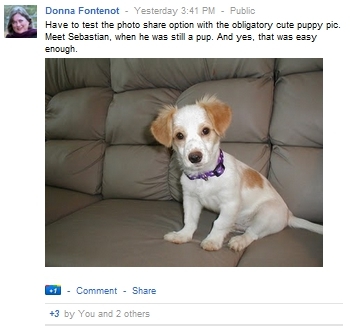
أضف +1 لمشاركاتك المفضلة في ساحة مشاركاتك.
يمكنك أيضًا معرفة عدد عمليات +1 التي تتلقاها التحديثات ومن منحها +1.
إرسال التحديثات
لإرسال التحديث ، أنت انقر فوق المربع الموجود أسفل التدفق مباشرةً. سيكون لديك خيار إرسال تحديثات تعتمد على الصور أو الفيديو أو الارتباط أو الموقع.
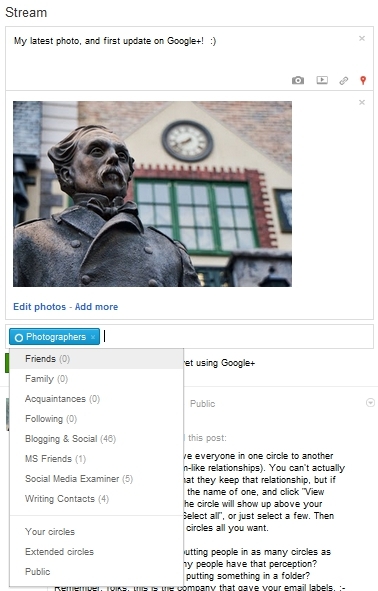
أرسل التحديثات إلى الجمهور أو جميع دوائرك أو دوائر معينة فقط.
يمكنك بعد ذلك حدد من سيرى هذا التحديث من بين دوائرك المختلفة أو جميع دوائرك أو الدوائر الموسعة أو أي شخص على الويب.
هناك أيضا خيار أرسل تحديثاتك بالبريد الإلكتروني إلى الأشخاص الذين أضفتهم إلى الدوائر إذا لم يكونوا جزءًا من Google+ حتى الآن.
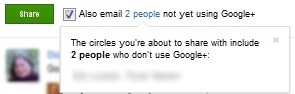
تحديثات إلى الأمام عبر البريد الإلكتروني.
مرة أخرى ، لست متأكدًا من شعوري حيال تمكين شخص ليس حتى جزءًا من الشبكة حتى الآن ، ولكنه موجود.
الدردشة مع الأصدقاء
في الشريط الجانبي الأيسر ، لديك خيار تواصل مع الناس في الدردشة. إنها مشابهة لميزة الدردشة نفسها في Gmail ، والمعروفة أيضًا باسم محادثة جوجل.
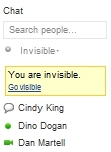
أصبح Google Talk الآن داخل Google+.
ستظهر لك المؤشرات ما إذا كان شخص ما متصلاً بالإنترنت وما إذا كان متاحًا للدردشة النصية (النقطة الخضراء) أو محادثة فيديو (كاميرا الفيديو الخضراء). عند النقر فوق اسمه ، ستظهر نافذة دردشة صغيرة في الجانب الأيمن السفلي من شاشتك حتى تتمكن من ذلك ابدأ الدردشة.
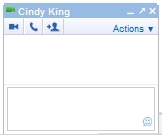
ابدأ دردشة نصية أو فيديو أو هاتفية أو جماعية.
من هنا ، يمكنك النقر فوق رمز الفيديو أو الهاتف الخاص بـ Google Voice chat أو + رمز الشخص إلى أضف المزيد من الأشخاص لبدء دردشة نصية جماعية. وإذا كنت تريد البدء في حظر شخص ما ، فما عليك سوى النقر فوق أجراءات القائمة المنسدلة لهذا الخيار.
يمكنك تعيين دردشة Google+ لتظهر لك على الإنترنت فقط لدوائر معينة ، أو يمكنك ذلك اضبط حالتك العامة على "متاح" أو "مشغول" أو "غير مرئي" لكل شخص سجل الدخول في الدردشة.
دردشة الفيديو مع الأصدقاء باستخدام Hangouts
نظرًا لأنني لست مرتاحًا تمامًا للفيديو حتى الآن ، لم أشارك في هذا الفيديو. ولكن يمكنك تواصل مع الناس عبر الفيديو من خلال النقر على ابدأ جلسة Hangout زر في الشريط الجانبي الأيمن من صفحتك الرئيسية. يمكنك معرفة المزيد حول هذه الميزة في هذا الفيديو السريع.
ستحتاج إلى كاميرا ويب وتثبيت مكونات Google Voice و Google Video الإضافية لاستخدام هذه الميزة.
يتغذى من الشرر
شرارات هي ميزة في Google+ تتيح لك احصل على موجز من مجموعة متنوعة من مواقع الويب حول أي مواضيع تختارها.
ما عليك سوى البحث عن الأشياء التي تهتم بها لإحضار موجز لهذا الاهتمام.
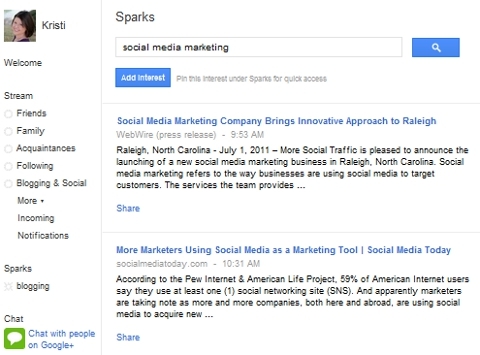
اطلع على آخر الأخبار في مجال عملك باستخدام Google+ Sparks.
عند النقر فوق ملف أضف الاهتمام في الجزء العلوي من البحث ، فسيحفظه لك في الشريط الجانبي الأيسر أسفل مجموعات البث الخاصة بك لسهولة الوصول إليه. إنها طريقة رائعة متابعة الأخبار حول مواضيعك المفضلة أو في مجال عملك. كما أنه يمنحك بعض المحتوى السريع لمشاركته مع دوائرك!
الوصول المحمول
أخيرًا وليس آخرًا ، يمكنك ذلك الدخول إلى Google+ على جهازك المحمول. التطبيق الوحيد حاليًا لنظام Android ، مع طرح iPhone قريبًا. ولكن يمكنك الوصول إلى google.com/+ في متصفحك على Android و iPhone و iPad و Blackberry باستخدام أنظمة التشغيل المحددة.
أفكارك على Google+
ما رأيك؟ تحتوي هذه المقالة على كل ما أعرفه عن Google+ حتى الآن. هل انضممت؟ ما هي تجربتك حتى الآن؟ هل تعتقد أنك ستستخدم هذا أكثر أو أقل من منصات التواصل الاجتماعي الأخرى؟ الرجاء مشاركة افكارك عبر تعليقاتك!


